
Tako naprave za zunanje shranjevanje podatkov delimo v tri kategorije. Najosnovnejše so tiste, ki omogočajo priklop na računalnik prek vrat USB. Kategorijo višje so naprave, ki merijo predvsem na uporabo z Applovimi računalniki – gradijo na vmesniku FireWire, znanem tudi kot IEEE 1394. V najnovejšo kategorijo pa spadajo naprave, ki uporabljajo zunanji priklop SATA, imenovan Extended-SATA, krajše eSATA. Korak višje po cenovni lestvici pa se začno redkejše naprave, ki ponujajo še četrti in zadnji vmesnik – omrežni ethernetni vmesnik, nekatere celo brezžičnega.
KAKO HITRI SO?
Seveda je v praksi največja razlika med navedenimi prav v hitrosti prenašanja podatkov med medijem in računalnikom. In tu stvari niso tako preproste, da bi lahko vmesnike vedno razvrstili enako.
USB
Načeloma je sicer najpočasnejši USB, a je tudi najbolj razširjen, saj ga imajo praktično vsi računalniki, izdelani v zadnjih letih. A pri starejših računalnikih moramo biti previdni, saj bi utegnili naleteti na USB 1.1, ki je s hitrostjo 1,5 megabajta na sekundo več kot 40-krat počasnejši od danes razširjenega USB 2.0 (60 MB/s). A tu velja omeniti, da so omenjene hitrosti teoretični maksimum in da se v praksi hitrosti znižajo za 30– 50 odstotkov. Poleg tega velja biti pozoren na svoj računalnik oziroma matično ploščo, saj imajo Intelovi vezni nabori že dlje časa znano težavo s hitrim delovanjem vrat USB 2.0, če je sočasno priključenih več naprav. Tudi sicer je specifikacija USB preohlapna in tako lahko oznako »Združljiv z USB 2.0« dobi že tipkovnica, ki podatke pošilja s hitrostjo nekaj KB na sekundo.
Poceni zunanji disk se utegne z zmogljivostjo prenosa oz. hitrosti torej znajti nekje med to minimalno in največjo v praksi izmerjeno vrednostjo. Zato že tu nasvet: kupite disk preverjenega proizvajalca, še raje takega, katerega teste ste videli kje objavljene oziroma ga drugi uporabniki po spletnih forumih pohvalijo. Če se že odločite za vmesnik USB 2.0, in niste prepričani o hitrosti na matično ploščo integriranih vrat, priporočamo nakup samostojne razširitvene kartice PCI z vrati USB. Te samostojne kartice so v vseh primerih veliko bolj optimalno nastavljene in ponujajo boljše zmogljivosti – za ceno med 10 in 20 evri.
FireWire
Po zmogljivosti sledi FireWire, ki pa tudi ni črno-bel, temveč obstaja v vsaj dveh različicah. Originalna različica ognjene žice. znana kot IEEE-1394a ali FireWire 400, je že v času USB 1.1 omogočala teoretično hitrost 50 megabajtov na sekundo ter s tem, predvsem v svetu izven PCjev, pritegnila mnogo uporabnikov. Pod imeni Sony i.LINK ste ta vmesnik zagotovo že srečali na digitalnih videokamerah, prav tako v kupu druge hi-fi opreme. Če je bil FireWire 400 originalno mišljen kot hitri prenos videa za obdelavo v računalniku (mnoge poceni razširitvene kartice PCI je moč dobiti še danes za 20 do 30 evrov) pa se je vmesnik, predvsem s svojo nadgradnjo FireWire 800 (oz. IEEE 1394b, ki ponuja hitrost do 100 MB/s), hitro razširil predvsem v svetu prenosnih računalnikov, kjer je bil predvsem uporabljen za povezavo z zunanjimi optičnimi bralniki in CD/DVD-zapisovalniki. Danes ta vmesnik najdemo tudi v višjem razredu osebnih namiznih računalnikov, praviloma tam, kjer proizvajalec matične plošče ni Intel. Zaradi drugačnega načina dela je tudi v praksi FireWire boljši, saj se lahko približa na 80 % teoretične hitrosti, in v različnih testih, ki smo jih opravili z identičnim trdim diskom in priklopom prek vmesnika USB 2.0 ali FireWire 400(!) smo ugotovili okoli 20 % prednost v korist FireWire (v konstantnem dostopu do prej urejeno zaporedno zapisanih podatkov). Hitrost prenosa USB 2.0 je bila 34 megabajtov na sekundo, FireWire 400 pa je ponudil kar 42 megabajtov na sekundo. Edini scenarij, kjer je USB 2.0 izstopal, so bile konice (občasni kratki prenosi), ki jih je podelal hitreje in bolje kot FireWire.
ATA in SATA
Moderni trdi disk s hitrostjo vrtenja plošč 7200 obratov na minuto in vsaj 8 MB predpomnilnika bi moral pri sekvenčnem prenosu podatkov (branje) v optimalnih razmerah doseči hitrost okoli 50 megabajtov na sekundo, kar pomeni, da sta tako FireWire 400 kot USB 2.0 ozko grlo za take prenose. Roko na srce – v večini časa, ko je zunanji disk priključen ne gre za optimalen scenarij, saj so datoteke razdrobljene po disku in se že sama hitrost branja zniža, pri zapisovanju pa je disk še počasnejši. Ker je v večini zunanjih diskov s povezave USB ali FireWire vdelan stari trdi disk ATA, ki mora za komunikacijo prevajati signale iz enega protokola v drugega, se pojavljajo zakasnitve, ki znižajo zmogljivost že omenjenih. Ker je za vsak paket podatkov potrebna pretvorba v drug protokol, je obremenjen tudi procesor računalnika (oziroma namenski procesor v dražjih zunanjih diskovnih pogonih).
V zadnjih dveh letih so se povezave med računalnikom in internimi diski s stare vzporedne tehnologije IDE/EIDE preselili na zaporedno SATA. Sprva smo dobili SATA 1,5 (s teoretično hitrostjo prenosa 150 MB/s), v letu 2006 ga je nasledil SATA-II (znan tudi kot 3G), s hitrost 300 MB/s.
eSATA
Logičen korak je bila različica SATA za povezovanje zunanjih naprav in rodil se je eSATA. Za doseganje polne hitrosti velja zato zadnje leto poseči po direktnem zaporednem priključku eSATA, ki ne dela nikakršnih pretvorb, saj je komunikacija med diskom in krmilnikom vseskozi SATA. Ta torej omogoča polno hitrost – tako kot če bi bil disk priključen na interni priključek, poleg tega pa ponuja še robustno in enostavno priklapljanje kablov, ki so lahko dolgi do dva metra. Dodatni prednosti sta zmožnost vklopa/izklopa diska med delovanjem računalnika (kot USB in FireWire) ter poceni tehnologija. Težava tehnologije eSATA je v dokaj majhni razširjenosti priključka pri osebnih računalnikih, čeprav so z novimi popravki BIOS-a mnogi proizvajalci tudi za obstoječe in starejše matične plošče dodale funkcijo eSATA. Tako lahko v BIOS-u marsikje označimo, katera izmed integriranih vrat SATA bodo delovala kot eSATA, na priključek enostavno priključimo podaljšek z ženskim priključkom na drugi strani in ga pritrdimo v ohišje. Tako lahko zunanji disk priklopimo brez odpiranja računalnika.
Nekaj vrat eSATA smo že opazili tudi na novih prenosnih računalnikih. Pozor – kable za zunanji eSATA prepoznamo po tem, da njihov priključek nima profila L, temveč gre za ravni priključek. Zato je tudi treba kupiti podaljšek/priključni kabel, ki bo šel z enim koncem na matično ploščo, na drugem koncu pa bo ponudil ženski priključek eSATA. Dobite ga v vsaki bolje založeni trgovini z računalniškimi kabli, cena pa je okoli 5 do 10 evrov. Drugačen je tudi sam kabel, saj ima zaradi preprečitve elektromagnetnih sunkov in škode statike dodaten oklepni ščit, prav tako pa so tudi priključki malce daljši, kontakti pa so pomaknjeni malce bolj v notranjost in tako manj dovzetni za dotike/eventualne poškodbe. Če matična plošča vmesnika eSATA prek BIOS-a ne podpira, bo potreben nakup razširitvene kartice PCI/PCIE s priključki eSATA– cene niso pretirane!
Ethernetna vrata
Najdražji zunanji diski, ter predvsem naprave s prostorom za dva ali celo več diskov, pa skoraj obvezno ponujajo še četrti tip priključka – ethernetna vrata. V tem primeru nehamo govoriti o zunanjih diskih, saj je primernejši izraz NAS (network attached storage) – torej omrežno diskovno polje. Ta so v starejših modelih 10/100-megabitna, v vseh, ki nosijo letošnjo letnico, pa so ta že gigabitna (kar teoretično ustreza 125 megabajtom na sekundo). Takšna naprava deluje torej kot na omrežje pripet disk v skupni rabi (shared disk).
Pred začetkom uporabe take naprave, ji moramo nastaviti omrežni IP-naslov (ali pa si ga prek protokola DHCP samodejno pridobi sama). Zaradi tega imajo te naprave upravljavski vmesnik, do katerega najpogosteje dostopamo prek spletnega vmesnika (internetni brskalnik usmerimo na lokalni IP-naslov, kamor se je namestila naprava). Če imamo več računalnikov povezanih v krajevno omrežje, je prav ethernetni priklop zunanjega diska odlična izbira, saj lahko do njega sočasno dostopa več uporabnikov – še več, te naprave ponavadi ponujajo tudi kopico dodatnih funkcij, ki jih bomo podrobneje pregledali na naslednjih straneh.
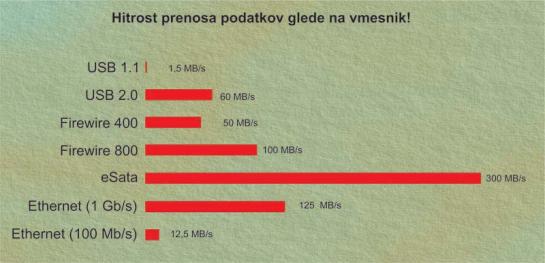
KATERO POVEZAVO IZBRATI?
Pri izbiri naprave oz. rešitve je tip povezave le eden izmed kriterijev izbire. A recimo, da je najosnovnejši, zato velja potencialno izbiro zožiti že s tem. Izberemo odvisno od naših potreb: če potrebujemo disk samo za prenašanje podatkov naokoli, potem bomo izbrali USB-disk, ki je najcenejši in ga lahko priključimo brez nalaganja kakršnihkoli gonilnikov praktično v vsak računalnik (pozor, obstajata dva tipa ohišij – manjša za 2,5-palčne diske ne potrebujejo dodatnega napajanja, kar utegne biti za prenašanje diska izredna prednost; večja za 3,5-palčne pa potrebujejo napajanje ločeno, to je največkrat v obliki velikega nerodnega zunanjega napajalnika). Morda ne bo deloval najhitreje, a deloval bo. Če iščemo zunanji disk za odlaganje velikih datotek in sproščanje diska svojega računalnika ali delovne postaje, bo morda učinkovitejša izbira FireWire. Če pa gradimo zunanji diskovni strežnik, do katerega bomo dostopali iz več računalnikov ali celo oddaljeno preko interneta, potem bo bržkone edina pametna odločitev omrežni priključek. Obstaja še možnost uporabe take naprave kot medijskega strežnika, kjer je spet pomemben omrežni priključek, velja razmisliti celo o brezžičnem.
Pametna rešitev je tudi nakup naprave, ki ima integriranih več različnih priključkov. Dražje naprave ponujajo tako USB kot FireWire in ethernet. Videli smo tudi že eSATA in USB- naprave, verjetno ni več daleč čas do kombinacije z ethernetnimi vrati, čeprav gre za dva različna načina uporabe.
Objavljeno: Moj mikro April 2008 | Jaka Mele |
